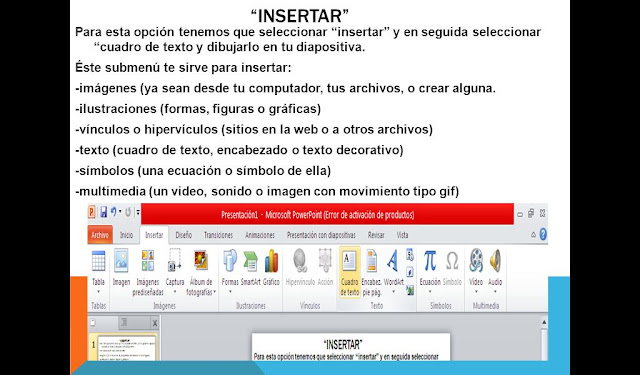¿CÓMO HACER DIAPOSITIVAS DE PRESENTACIÓN EN POWER POINT?
LAS DIAPOSITIVAS EN POWER PONIT FUNCIONAN PARA DAR A CONOCER, EXPONER, MOSTRAR INFORACIÓN SOBRE ALGÚN DETERMINADO TEMA.
ØNOS PERMITE ORGANIZAR DE MANERA CLARA, SENCILLA Y ESPECÍFICA NUESTRA INFORMACIÓN.
ØES UNA EXCELENTE HERRAMIENTA PARA DAR A CONOCER UN TEMA DE MANERA INTERACTIVA E ILUSTRATIVA CON SUS HERRAMIENTAS, COLORES, DISEÑOS, TRANSICIONES, INSERCIONES DE IMÁGENES, VIDEO, SONIDOS, Y MUCHOS MAS.
¡COMENCEMOS A ELABORAR NUESTRA PROPIA PRESENTACIÓN EN POWER POINT!
Primer submenú en tu pantalla. En éste se encuentran opciones sencillas y básicas como son –crear nueva diapositiva –fuente –párrafo –dibujo –edición entre otras.
Para esta opción tenemos que seleccionar “insertar” y en seguida seleccionar “cuadro de texto y dibujarlo en tu diapositiva.
Éste submenú te sirve para insertar:
-imágenes (ya sean desde tu computador, tus archivos, o crear alguna.
-ilustraciones (formas, figuras o gráficas)
-vínculos o hipervínculos (sitios en la web o a otros archivos)
-texto (cuadro de texto, encabezado o texto decorativo)
-símbolos (una ecuación o símbolo de ella)
-multimedia (un video, sonido o imagen con movimiento tipo gif)
Aquí puedes modificar el decorado de tus diapositivas como la sangría, los temas de fondo y estilos de fondo.
Insertar imágenes especificas o desde archivo para el fondo.
Las Transiciones nos permite pasar de una diapositiva a otra, añandiéndole el toque especial de algún efecto de transición por ejemplo automático con la diapositiva anterior, al dar clic en la diapositiva o en una imagen tipo gif, con efectos del tipo persianas, difuminado, desvanecer, empujes, barridos, división, entre otras.
Se puede agregar la opción de duración de las diapositivas, sonidos, etc.
En este submenú puedes añadir una o varias animaciones a cuadros de texto, títulos, imágenes, objetos insertados, dibujos, entre otros.
Animaciones como aparecer , al hacer clic, desvanecer, desplazar a las izquierda o derecha, entre otras, es una función animada que ayuda a hacer más dinámico las diapositivas y la información que se encuentra en ellas.
Con estos últimos submenús podemos darle orden, secuencia, y formato a nuestras diapositivas, decidir y ordenar cuando entra una, y cuando sale.
También podemos revisar la ortografía, los títulos, formatos, etc.
Darle una Vista Previa al trabajo y a las diapositivas.
Comenzar la Presentación Power Point.
POWER POINT NOS PERMITE TAMBIÉN ANIMAR UN OBJETO FIJO COMO UNA IMAGEN PEQUEÑA TIPO JPEG CON MOVIMIENTOS CIRCULARES, DE IZQUIERDA A DERECHA, IR DE UN LADO A OTRO, ETC.
UNA HERRAMIENTA MAS DE LA PAQUETERIA DE MICROSOFT OFFICE QUE FACILITA LA EXPOSICIÓN DE IDEAS E INFORMACIÓN DE MANERA CLARA Y EFECTIVA. ;)